Windows 環境下において Google 日本語入力を利用して日本語の文章を記述する際、時折以下のスクリーンショットのように変換候補ウインドウが入力文字列の真下ではなく、入力中の文字列に被って非常に見難くなる事がある。
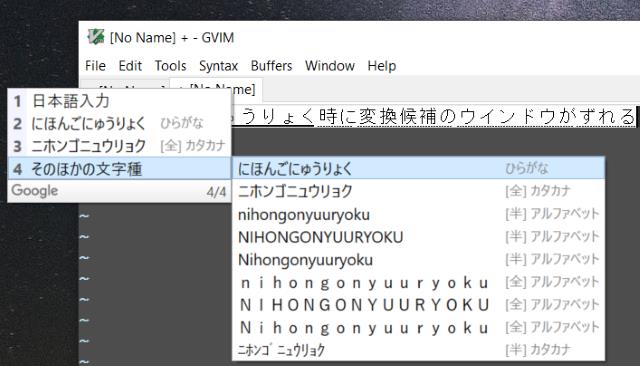
これはおそらく Windows のデスクトップ画面に拡大率を設定している際に起こる問題のようだ(要検証)。最近のディスプレイは高解像度化が進み、特にノートパソコンでは拡大率を上げなければ快適に利用できない事も多いが、アプリケーション側の対応が遅れているとこのような不具合が出ることもある。
この記事では Google 日本語入力の変換候補エリアが通常とは別の位置に表示され不便な際の対処方法を紹介する。あくまで一時的な対処である事に注意してほしい。
Google 日本語入力の変換候補欄を元に戻す方法
まずはタスクバー右クリックもしくは ESC+Ctrl+Shift を押してタスクマネージャーを開こう。
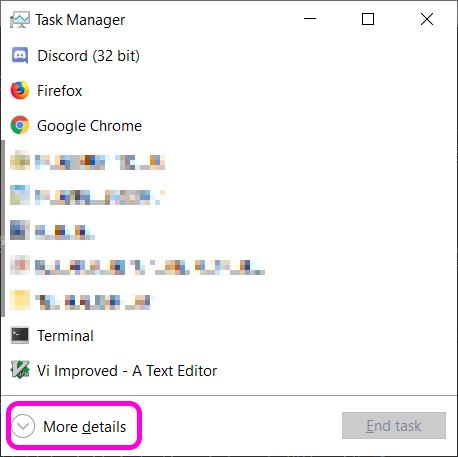
タスクマネージャーが簡易表示状態であれば左下の「More details」を押して詳細画面を開こう。
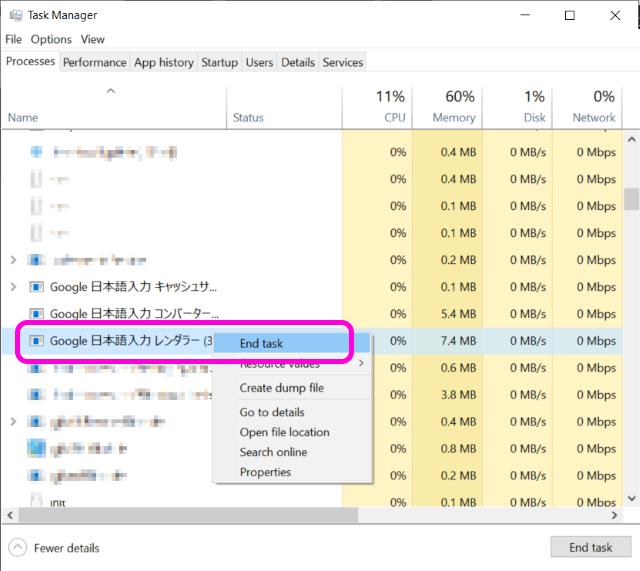
そうするとこのようなウインドウとなるので、プロセス欄より「Google 日本語入力 レンダラー」と書かれた項目を探し、右クリックして「End Task(タスクの終了)」を選択して強制終了させよう。
その後 Google 日本語入力で日本語入力モードへ移行すると変換候補ウインドウが元の位置である入力文字列の真下へ表示されるはずだ。
自分の PC では常にタスクマネージャーを表示しているため、このような方法で簡単に直す事ができる。が、Google にはぜひバグ修正してもらいたいところだ。
Sponsored Link


コメント
[…] […]